wps表格十个最基本的技巧 wps使用技巧心得体会
经验直达:
- wps使用技巧心得体会
- wps表格十个最基本的技巧
- wps掌握27个技巧
一、wps使用技巧心得体会
技巧一:人民币大写自动转换
对于每天面对大量数据的财务人员来说,把数字格式转换成人民币大写格式可能是他们每天要做的工作 , 如果通过函数设置人民币大写格式,复杂程度就不用说了,有的朋友甚至不会使用函数,手动输入就更要耗费大量精力,而且容易出错 。
难道就没有好的解决办法吗?答案是肯定的 。WPS表格为我们提供了人民币大写转换功能,只需简单的设置,输入的数字就能够自动转换为相应的包括圆角分的人民币大写 。
技巧二:F4键切换绝对/相对引用
在表格中使用公式计算是经常遇到的事情,而相对引用和绝对引用之间的切换,相信大多数朋友都会碰到,这时 , 你是怎样操作呢?是不是在键盘上苦苦地寻找“$”,然后一个一个地敲上去?其实不用这么麻烦,一键就可以帮你解忧愁 。
这个神秘的键就是“F4”,按一下,相对引用就变为绝对引用,再按一下,绝对引用又变回相对引用 。
技巧三:单元格内快速换行
你知道怎么样在一个单元格内进行换行吗?是不是每次都徒劳无功地敲回车键,然后懊恼地发现光标跑到了下一行的单元格?其实熟手知道用“Alt+Enter”组合键来实现,但是恐怕这样的熟手寥寥无几 。
现在考试大来告诉你一个好方法:在WPS表格中,只需鼠标单击工具栏的“自动换行”按钮,就可以轻轻松松实现表格换行 。
技巧四:多行多列批量合并
我们在处理表格时,有时需要把多行或者多列的数据合并起来,而这个表格的数据又比较多,此时我们就想如果能有个工具让我批量合并多行多列就好了,WPS表格的“跨列合并”就能帮我们做到 。
在WPS表格的工具栏中新增加了一系列的合并单元格按钮 。
我们要对多行多列的数据一次性进行合并,只需选中这些行列、中的数据,鼠标单击“跨列合并”,所有被选定的几列单元格就合并为一列,而单元格行数保持不变 。我们只想保留A列中的内容 , 就可以单击“跨列居中”按钮,多行多列的内容自动合并为一列,此时就可以在合并好的第一列中输入说明性的文字了 。
二、wps表格十个最基本的技巧
wps表格十个最基本的技巧如下:
电脑:MacBook
系统:OSX10.9
软件:WPS2019
1、合并相同的单元格
首先需要先利用排序,把它们排列在一起,随后在【开始】中找到【合并居中】选择【合并相同单元格】就能快速的合并相同的单元格 。
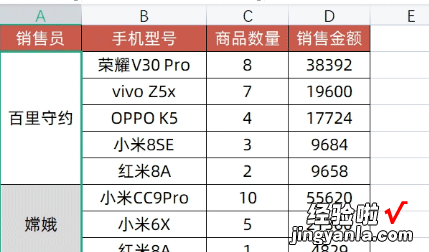
2、取消合并单元格自动填充
只需要选择合并的单元格,然后点击【合并居中】找到【拆分并填充内容】即可 。
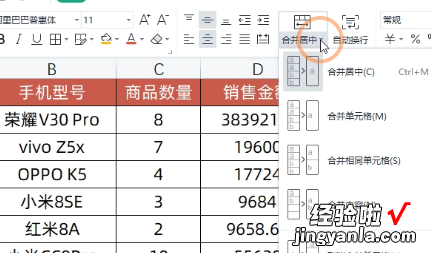
3、合并单元格直接筛选
在WPS中合并单元格是可以直接筛选的,非常的方便 , 只需要按下Ctrl Shift L为表格添加筛选按钮,直接筛选即可 。
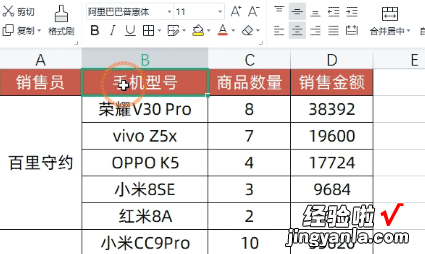
4、粘贴数据到可见单元格
它的效果可以在有隐藏的表格中直接粘贴数据,比如在这里我们筛选下数据,然后复制下需要粘贴的数据,点击目标单元格,然后点击鼠标右键,找到【粘贴值到可见单元格】即可 。
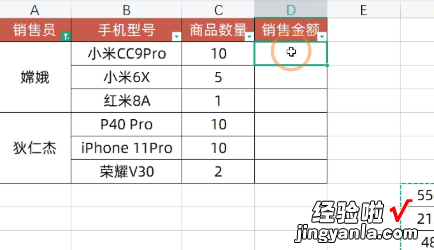
5、设置万元显示
在这里不仅仅可以设置万元显示,还能根据自己的需求设置十万,百万等显示格式,首先选择需要设置的数据区域 , 然后按下快捷键Ctrl 1调出格式设置窗口,在分类中找到【特殊】找到【单位:万元】即可,我们还能在后面设置自己想要的显示格式 。
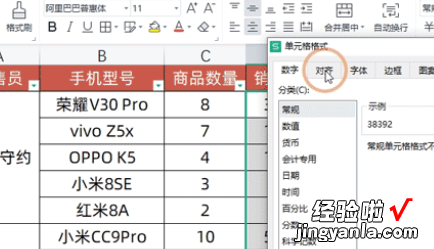
6、设置中文大写金额
设置方法与万元显示类似,也是调出格式设置窗口,在分类中点击【特殊】只需要点击想要中文大小写样式即可,在这里我们设置为【人民币大写】 。
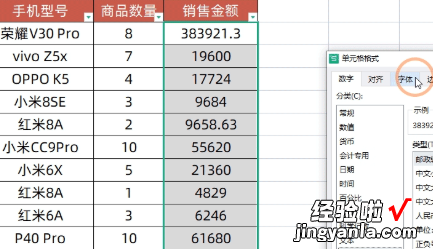
7、身份证号码计算年龄
首先我们点击身份证号码旁边的单元格 , 随后点击【公式】功能组,找到左侧的【插入函数】点击一下 , 在跳出的界面中选择常用函数,找到【提取身份证年龄】在下方点击身份证号码所在单元格 , 然后点击确定向下填充即可 。
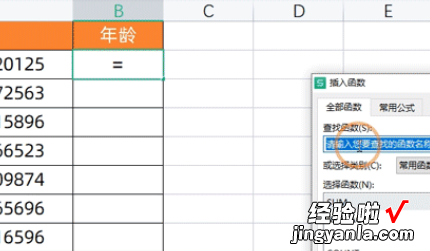
8、身份证号提取性别与出生日期
操作方法与【身份证号码提取年龄】是一样的,我们只需要在这个界面中找到【提取身份证生日】与【提取身份证生日】即可 。
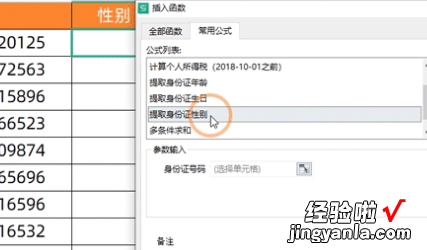
9、条件求和
条件求和居然也被WPS集成在了界面中 , 操作与上面的2个一模一样,只不过我们需要根据提示来设置对应的求和区域,条件等 。在这里最多只能设置2个求和条件 。
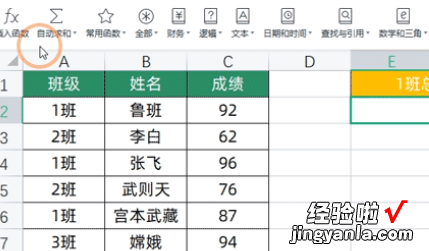
10、数据核对
比如在这里我们想要核对下2个表格的差异 , 首先点击【数据】功能组找到【数据对比】选择【标记重复数据】,选项比较多,在这里我们想要核对2个表格,所以选择【2个区域】,然后按照提示填写表格所在区域,如果表格有表头,勾选包含【数据包含标题】即可,最后点击确定,没有被标注颜色的就是差异数据 。
【wps表格十个最基本的技巧 wps使用技巧心得体会】
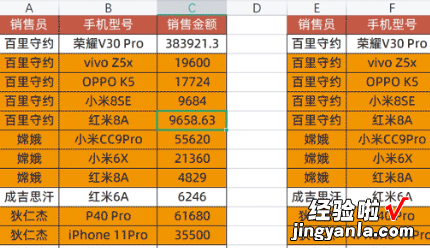
三、wps掌握27个技巧
WPS文本帮助F1
